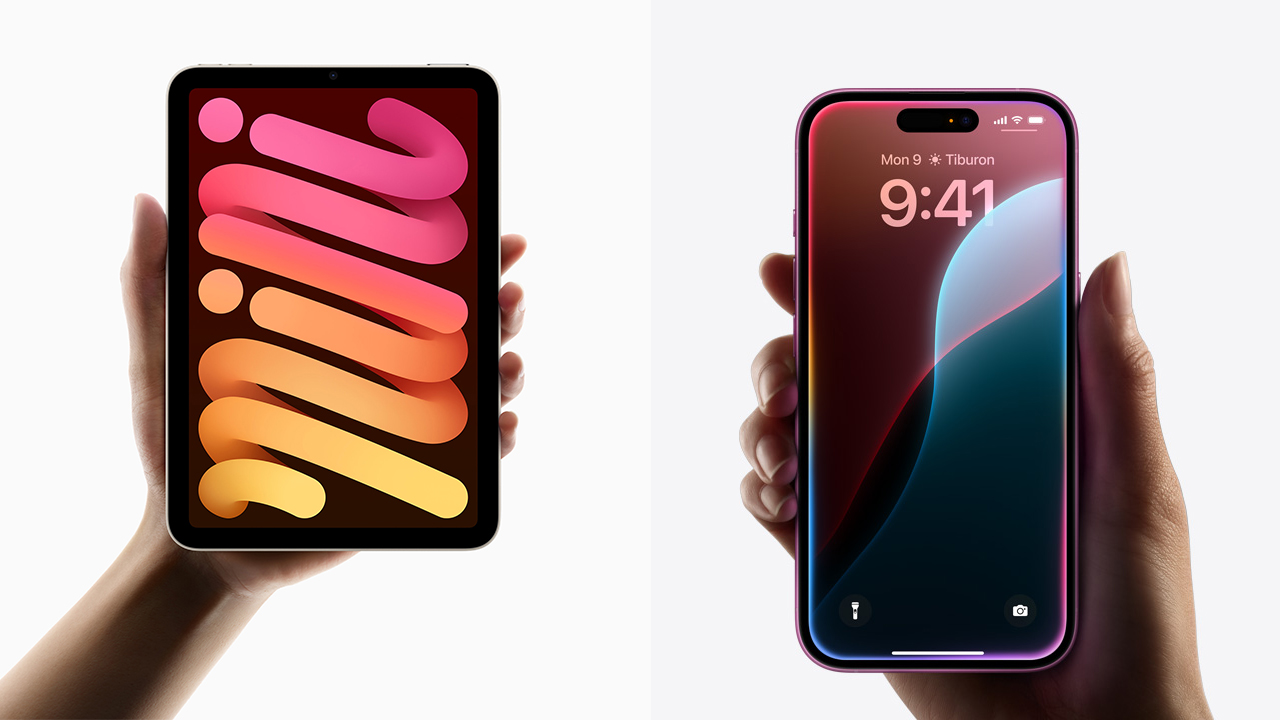Linki do urządzeń
- Android
iPhone’a
Chromebooka
Prochowiec
Okna
- Brakuje urządzenia?
Dziś utrata dostępu do konta Gmail brzmi o wiele bardziej druzgocąco niż utrata portfela. Na szczęście dostępnych jest wiele funkcji zabezpieczeń, które chronią Twoje zasoby cyfrowe.
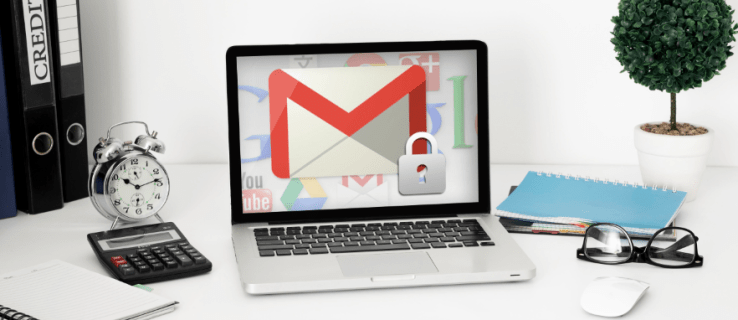
Włączenie 2FA na Twoim koncie Google pomoże chronić je przed nieproszonymi gośćmi. Oto jak włączyć uwierzytelnianie dwuskładnikowe dla kont Gmail.
Weryfikacja dwuetapowa, czyli uwierzytelnianie dwuskładnikowe (2FA), to dodatkowa warstwa zabezpieczeń, którą możesz dodać do swoich kont. Po włączeniu proces logowania będzie obejmował dwa kroki (lub dwa czynniki). Pierwszy krok dotyczy czegoś, co znasz (twoje dane logowania), natomiast drugi krok wymaga zweryfikowania Twojej tożsamości dzięki czegoś, co masz (twojego telefonu). Będziesz jedyną osobą, która będzie miała dostęp do Twojego konta, ponieważ posiadasz oba te czynniki.
Chociaż jest to wysoce zalecane, 2FA nie jest obowiązkowe w Gmailu. Możesz ją włączyć lub wyłączyć, postępując zgodnie z poniższymi instrukcjami.
Jak włączyć/wyłączyć 2FA w Gmailu na komputerze
Aby włączyć lub wyłączyć 2FA w Gmailu, musisz dostosować ustawienia swojego konta Google. Dostęp do tych ustawień możesz uzyskać, przechodząc bezpośrednio na swoje konto Google lub z Gmaila w następujący sposób:
- Otwarty „Gmaila” w Twojej przeglądarce.
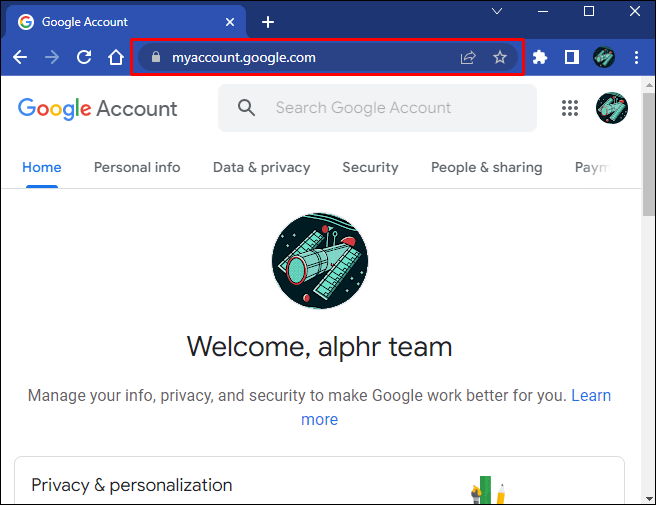
- Kliknij swoje „ikona profilu” w prawym górnym rogu.
- Kliknij „Zarządzaj swoim kontem Google” pod informacjami o swoim profilu, a zostaniesz przekierowany do nowej karty.
- Kliknij na „Bezpieczeństwo” opcja po lewej stronie.
- Przewiń w dół do sekcji „Jak logujesz się do Google”.
- Kliknij „Weryfikacja dwuetapowa”.
- Jeśli nie skonfigurowałeś jeszcze 2FA, kliknij „Zaczynaj” przycisk.
- Wpisz swoje hasło, aby kontynuować.
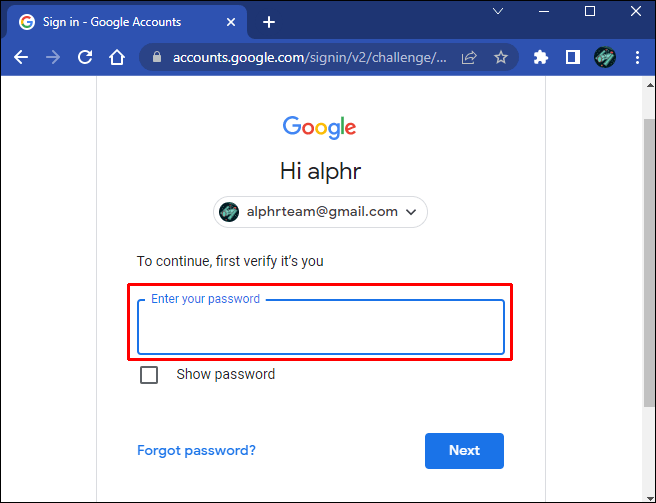
- Google zasugeruje „Podpowiedzi Google” jako domyślną metodę 2FA i wyświetli Twoje urządzenia na liście. Wybierać „Pokaż więcej opcji” zmienić metodę 2FA.
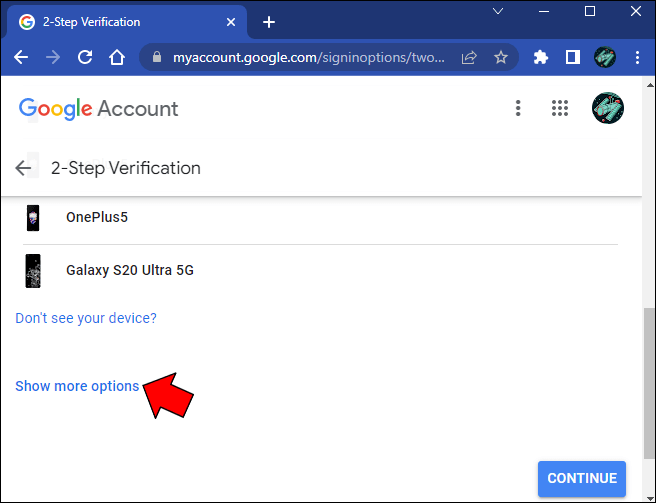
- Kliknij „Kontynuować” i uzupełnij monit.
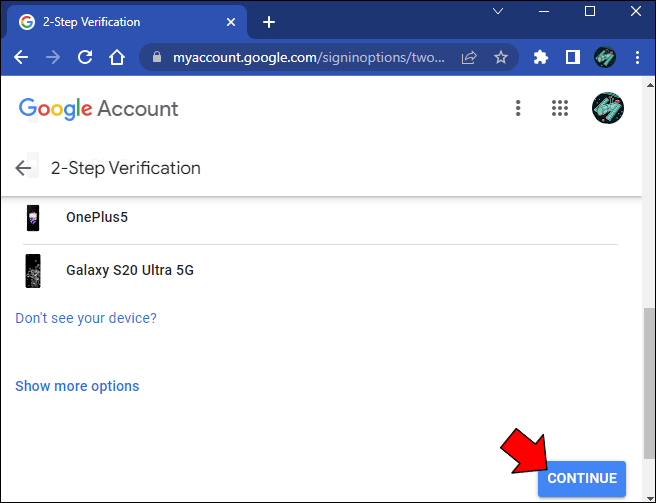
- Utwórz kopię zapasową konta, podając inny numer telefonu lub wybierz „Użyj innej opcji kopii zapasowej” aby otrzymać kody zapasowe.
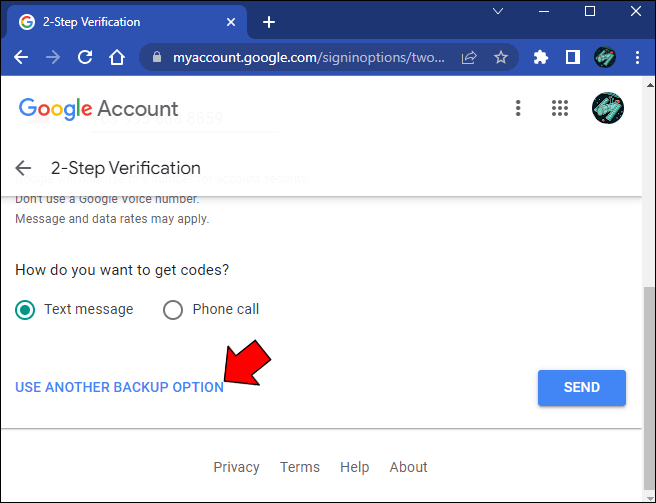
- Kliknij „Następny,” następnie wybierz „Włączyć coś” aby zakończyć proces.
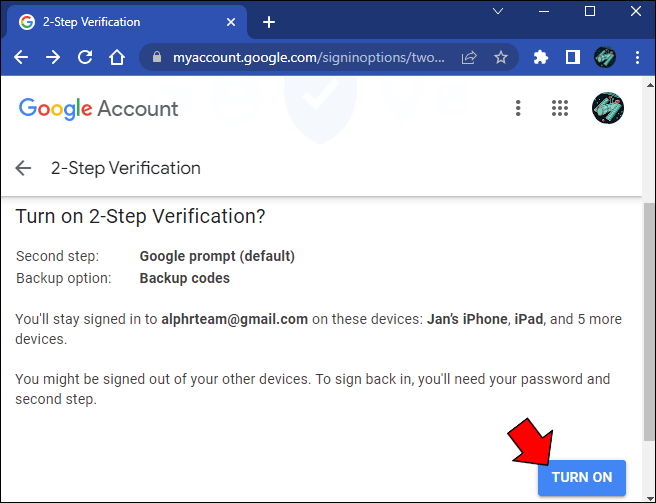
Jeśli 2FA jest już włączone, możesz je całkowicie wyłączyć w następujący sposób:
- Kliknij niebieski „Wyłączyć coś” u góry strony weryfikacji dwuetapowej.
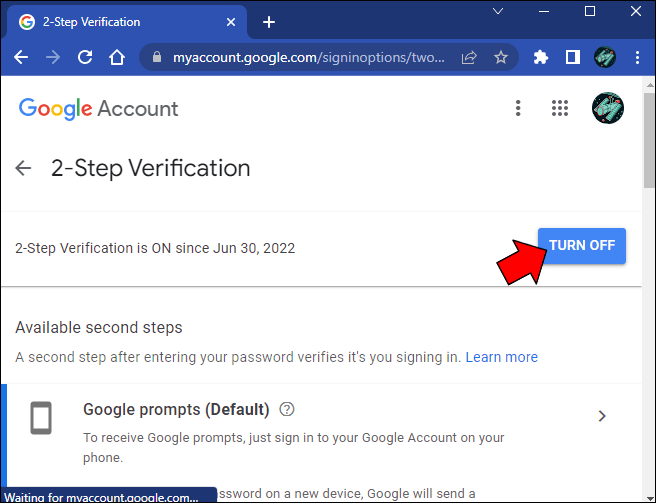
- Potwierdź swój wybór w wyskakującym okienku, aby zakończyć proces.
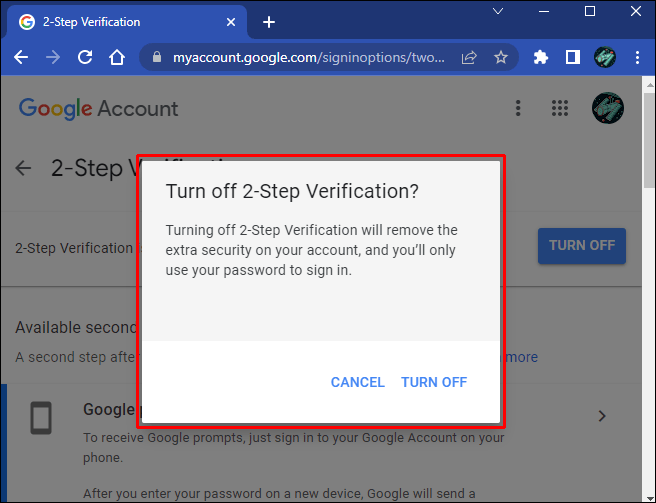
Jak włączyć/wyłączyć 2FA w Gmailu na iOS/iPhone’ie
Możesz także dostosować ustawienia Google dzięki urządzenia mobilnego. Postępuj zgodnie z instrukcjami poniżej, aby włączyć lub wyłączyć 2FA w Gmailu na swoim iPhonie.
- Uruchom „Aplikacja Gmail”.
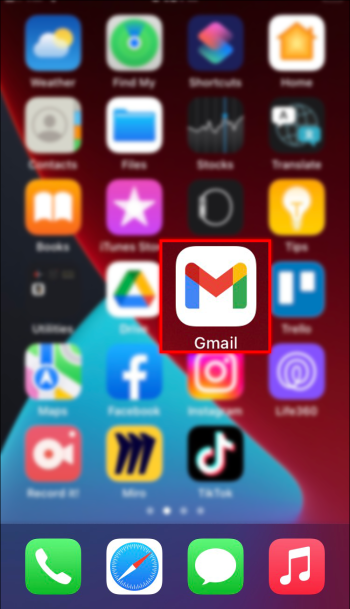
- Kliknij swoje „ikona profilu” w prawym górnym rogu.
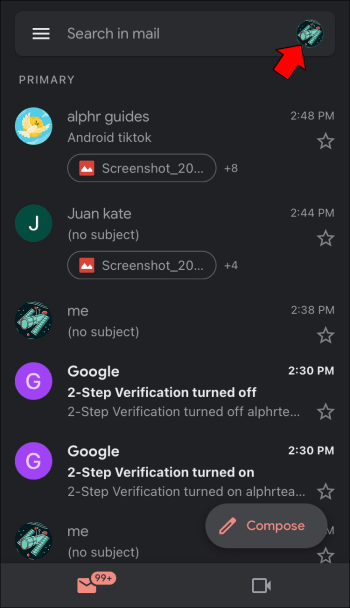
- Wybierać „Konto Google” aby wyświetlić ustawienia konta.
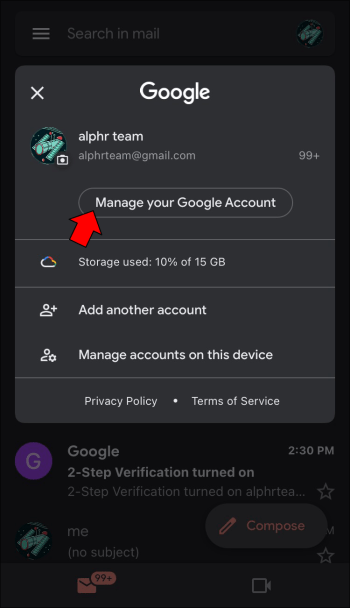
- Przewiń karty u góry w lewo i wybierz „Bezpieczeństwo” zakładkę, gdy się pojawi.
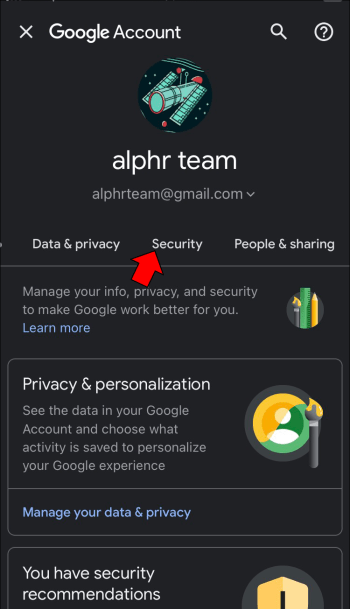
- Przewiń w dół, aby znaleźć i wybrać „Weryfikacja dwuetapowa” w sekcji „Jak logujesz się do Google”.
- Uzyskiwać „Zaczynaj” aby włączyć funkcję 2FA i postępuj zgodnie z powyższymi instrukcjami, aby ją skonfigurować.
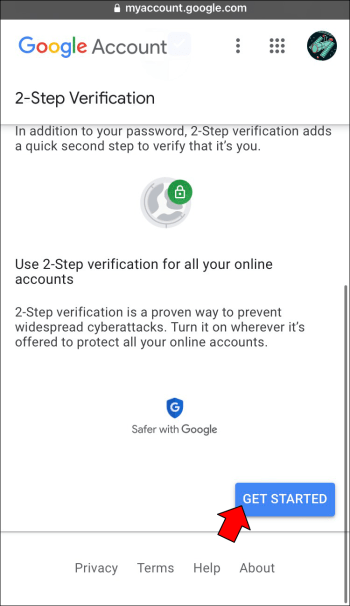
- Aby wyłączyć 2FA, naciśnij niebieski „Wyłączyć coś” na stronie Weryfikacja dwuetapowa.
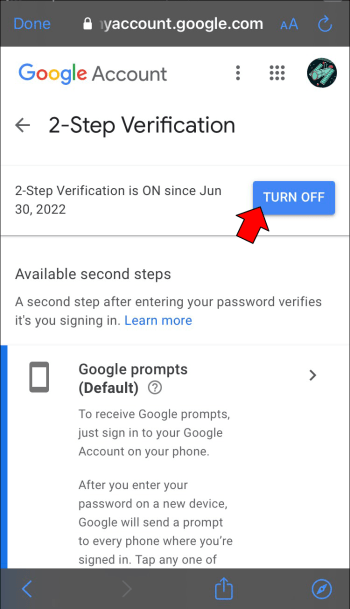
Jak włączyć/wyłączyć 2FA w Gmailu na Androidzie
Aby dostosować ustawienia 2FA, musisz uzyskać dostęp do swojego konta Google. Ustawienia konta na urządzeniu z Androidem możesz znaleźć na kilka sposobów:
- otwarty „Ustawienia” i szukać „Google,” następnie wybierz „Zarządzaj kontem.”
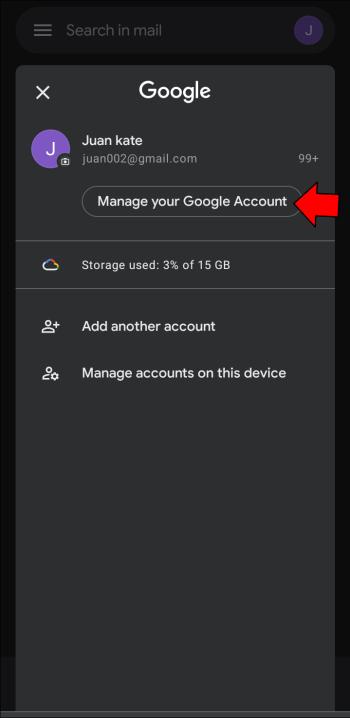
- Początek „Gmail” dotknij swojego „ikona profilu”, i wybierz „Zarządzaj kontem” przycisk.
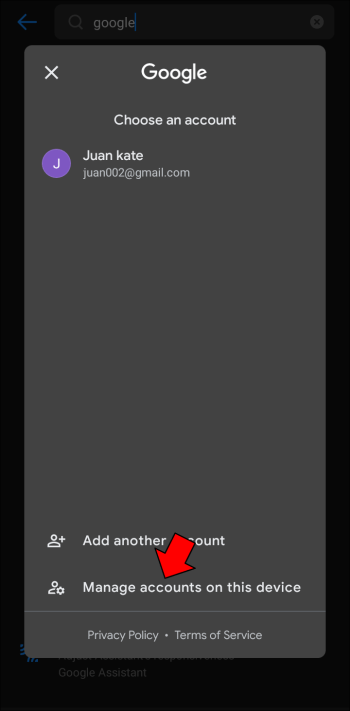
W ustawieniach konta Google znajdź 2FA, wykonując następujące kroki:
- Przełącz na „Bezpieczeństwo” zakładka u góry.
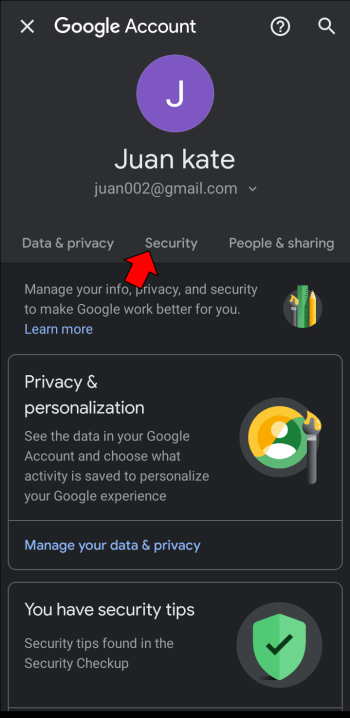
- Przewiń w dół do „Logowanie się do Google” Sekcja.
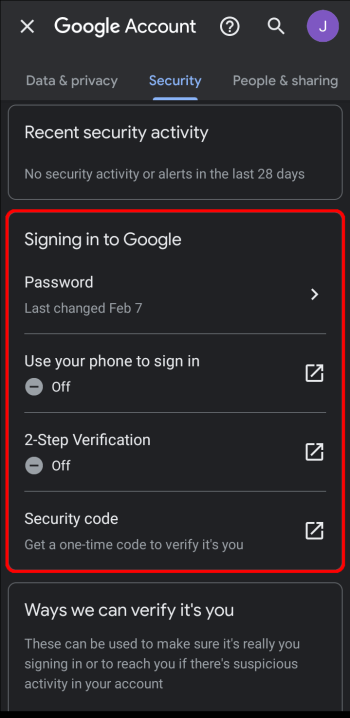
- Uzyskiwać „Weryfikacja dwuetapowa”.
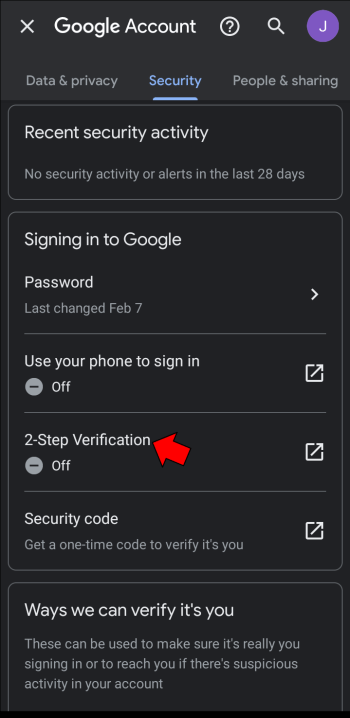
- Jeśli nie masz jeszcze włączonej funkcji 2FA, naciśnij „Zaczynaj” i wykonaj powyższe kroki, aby skonfigurować weryfikację dwuetapową.
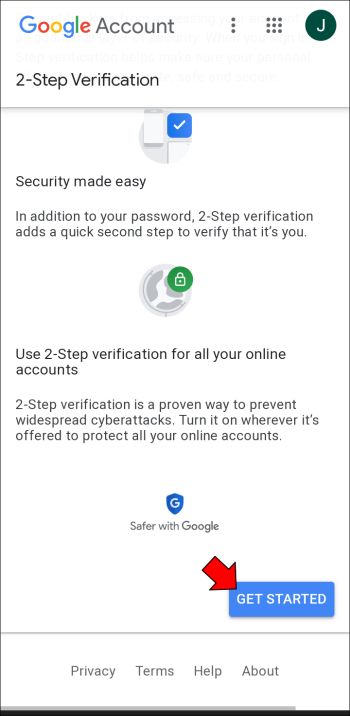
- Aby wyłączyć 2FA, po prostu naciśnij „Wyłączyć coś” i potwierdź swoją decyzję.
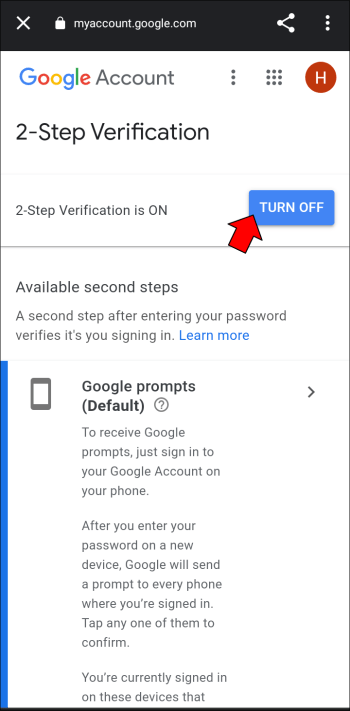
Jak włączyć / wyłączyć 2FA w Gmailu na iPadzie
Możesz zmienić ustawienia 2FA dla Gmaila, uzyskując dostęp do swojego konta Google. Wykonaj poniższe kroki na iPadzie, aby włączyć 2FA:
- Otworzyć „Aplikacja Gmail.”
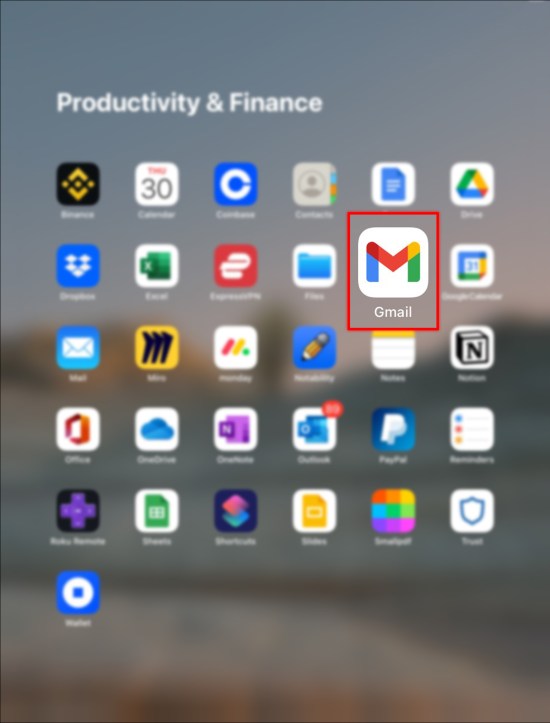
- Naciśnij swój „zdjęcie profilowe,” Następnie „Zarządzaj swoim kontem Google”.
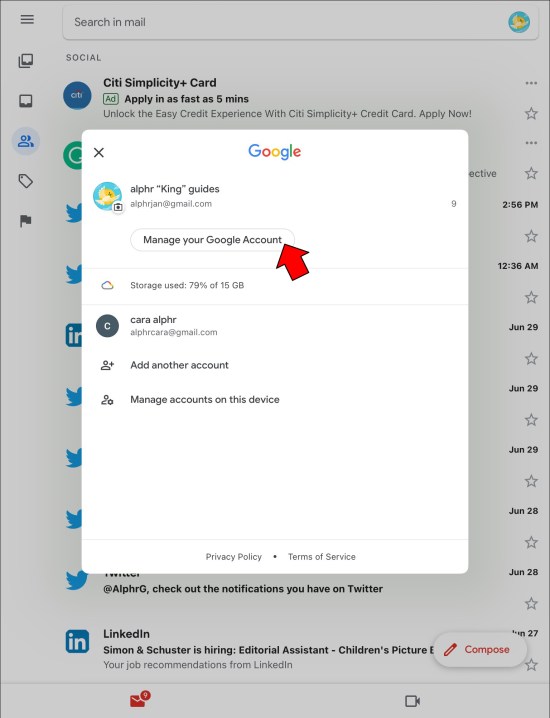
- Przełącz na „Bezpieczeństwo” zakładka na samej górze strony.
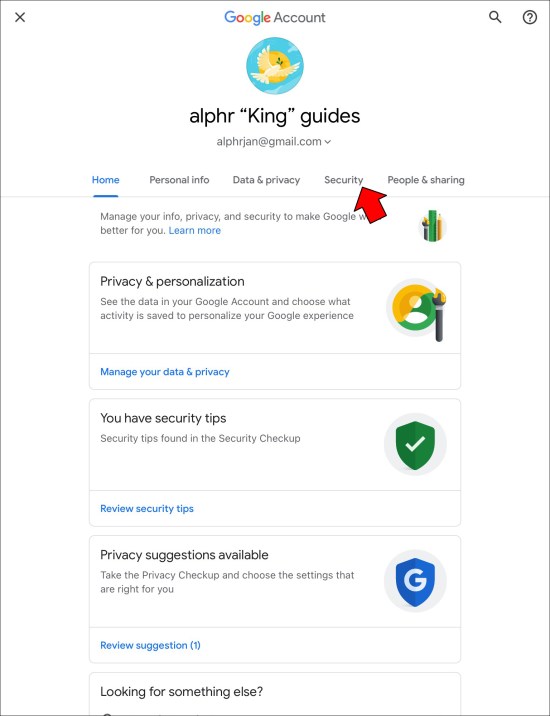
- Przewiń w dół, aż znajdziesz „Weryfikacja dwuetapowa” w sekcji „Logowanie się do Google”.
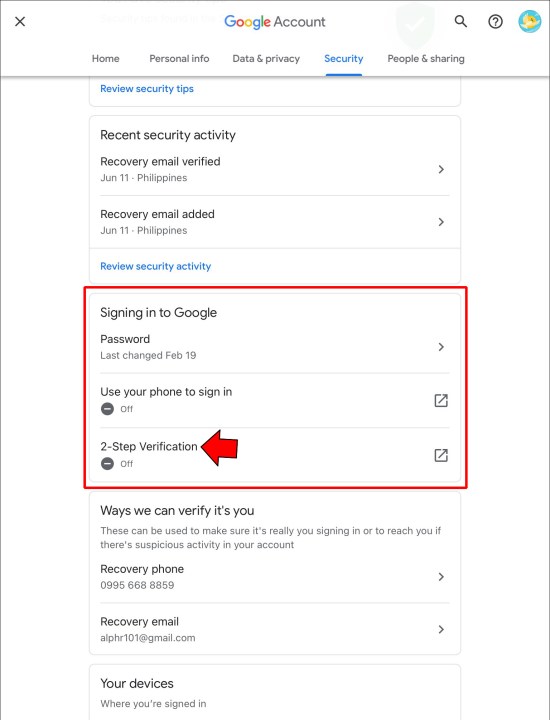
- Uzyskiwać „Zaczynaj” na dole strony i postępuj zgodnie z powyższymi instrukcjami.
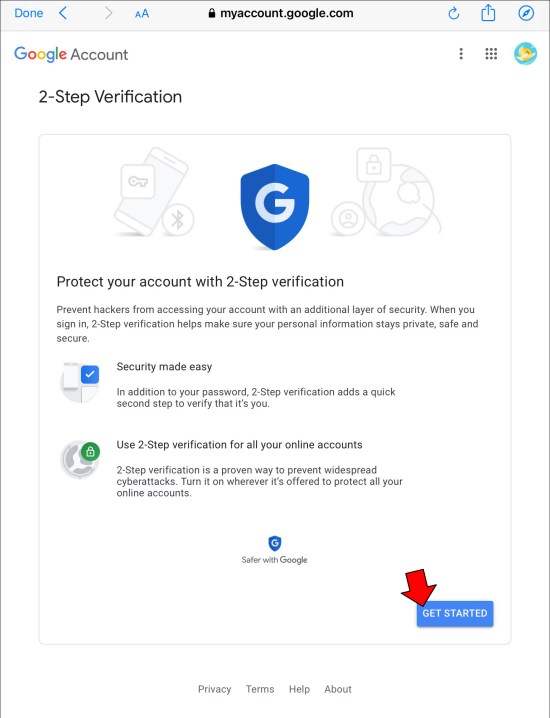
Możesz także wyłączyć 2FA na tej stronie dzięki „Wyłączyć coś” przycisk.
Rodzaje 2FA dostępne w Gmailu
Konfigurując 2FA dla swojego Gmaila, masz kilka opcji. Chociaż kody SMS są prawdopodobnie najbardziej znanym przykładem tej funkcji zabezpieczającej, istnieje wiele innych sposobów weryfikacji Twojej tożsamości. W Gmailu dostępne są następujące typy 2FA:
- Monity Google: Jest to domyślna dwuetapowa metoda uwierzytelniania Google. Otrzymasz powiadomienie push na urządzeniach, na których jesteś już zalogowany, za każdym razem, gdy ktoś spróbuje zalogować się z nowego urządzenia. Możesz zezwolić na próbę lub ją zablokować jednym dotknięciem.
- Kody weryfikacyjne za pośrednictwem wiadomości głosowej lub SMS-a: Możesz podać Google swój numer telefonu, aby otrzymać jednorazowy kod za każdym razem, gdy będziesz chciał zalogować się na swoje konto.
- Aplikacje uwierzytelniające: Aplikacje takie jak Autoryzator Google generuj unikalne kody weryfikacyjne, podobne do kodów SMS. Jednak aplikacje uwierzytelniające są bezpieczniejsze.
- Klucz bezpieczeństwa: Klucz bezpieczeństwa to urządzenie, które po podłączeniu do prądu uwierzytelnia Twoją tożsamość. Istnieją również telefony z wbudowanymi kluczami bezpieczeństwa.
- Jednorazowe kody zapasowe: Drugim czynnikiem w 2FA jest zwykle Twój telefon komórkowy. Ale co, jeżeli zgubisz telefon? W takim przypadku posiadanie tych kodów zapasowych pomoże Ci odzyskać dostęp do konta.
Włączanie/wyłączanie 2FA w często zadawanych pytaniach dotyczących Gmaila
Dlaczego nie mogę włączyć 2FA dla mojego konta Gmail?
Jeśli Twoje konto Google jest połączone ze szkołą lub miejscem pracy, możesz nie mieć uprawnień do dodania 2FA do swojego Gmaila. W takim przypadku należy skontaktować się z administratorem konta w celu wprowadzenia zmian. Może to być dział IT instytucji, menedżer Twojej poczty e-mail lub witryny internetowej lub ktoś podobny.
Czy mogę wyłączyć 2FA dla wybranych urządzeń?
2FA to ważna funkcja bezpieczeństwa, ale może nie być konieczna we wszystkich przypadkach. jeżeli chcesz pominąć proces uwierzytelniania na swoim komputerze osobistym, dodaj go do zaufanych urządzeń. Aby dodać zaufane urządzenie, po pierwszym wprowadzeniu kodu 2FA kliknij „Nie pytaj ponownie na tym komputerze”.
Zezwolenie to możesz także cofnąć w następujący sposób:
1. Przejdź do swojego Ustawienia konta Google i wybierz „Bezpieczeństwo”.
2. Wybierz „Weryfikację dwuetapową”.
3. Przewiń w dół do „Urządzenia, które nie wymagają drugiego kroku”.
4. Kliknij „Odwołaj wszystko” w obszarze „Urządzenia, którym ufasz”.
Dlaczego nie mogę zalogować się przy użyciu aplikacji Google Authenticator?
Kody Google Authenticator są wrażliwe na czas. jeżeli Twoje kody nie działają, może to oznaczać problem z synchronizacją czasu. Popraw ten błąd w następujący sposób:
1. Otwórz aplikację Google Authenticator iOS Lub Android aplikacja.
2. Kliknij menu z trzema kropkami i wybierz „Ustawienia”.
3. Naciśnij „Korekcja czasu dla kodów”, a następnie wybierz „Synchronizuj teraz”.
Twoje kody powinny działać po zsynchronizowaniu czasu w ten sposób.
Więcej szczęścia następnym razem, hakerzy
Zdecydowanie zalecamy włączenie 2FA, aby zapewnić bezpieczeństwo kont Gmail i Google. Wybierz dowolną dogodną metodę i wyeliminuj możliwość przejęcia Twojego konta przez nieuprawnioną osobę. jeżeli uważasz, iż 2FA jest kłopotliwe na zaufanych urządzeniach, możesz również utworzyć dla nich wyjątek.

 6 miesięcy temu
6 miesięcy temu